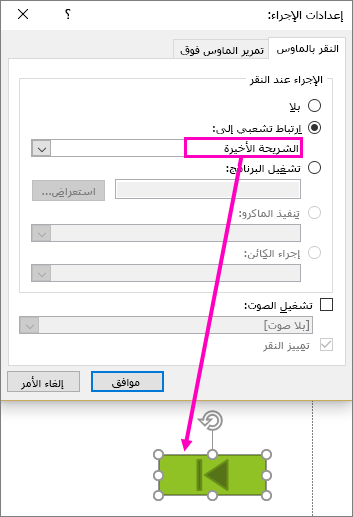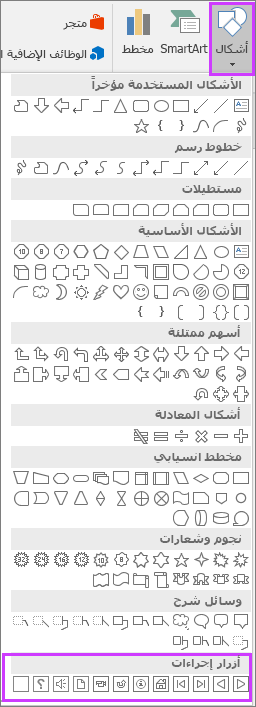استخدم زر إجراء لتنفيذ إجراء في العرض التقديمي، مثل الانتقال إلى الشريحة التالية أو شريحة معينة أو تشغيل تطبيق أو تشغيل مقطع فيديو. هناك خطوتان أساسيتان لإعداد زر إجراء:
-
أولا، يمكنك اختيار زر إجراء من معرض الأشكال
-
ثم تقوم بتعيين إجراء سيحدث عندما (أثناء عرض الشرائح) تنقر فوق الشكل أو تشير بالماوس إليه.
الفكرة هي أنه عند تقديم العرض التقديمي، يمكنك النقر فوق زر إجراء أو الإشارة إليه من أجل:
-
انتقل إلى شريحة معينة أو عرض تقديمي PowerPoint مختلف أو صفحة ويب.
-
تشغيل برنامج
-
تشغيل الماكرو
-
تشغيل صوت
وضع زر إجراء على الشريحة
تتضمن بعض الأمثلة على أشكال أزرار الإجراءات المضمنة في معرض الأشكال أسهما لليمين واليسار (الرموز الشائعة الفهم للانتقال إلى الشرائح التالية والسابقة والأولى والأخيرة)، لتشغيل مقاطع الفيديو أو لدغات الصوت، والمزيد:
-
في علامة التبويب إدراج ، حدد أشكال، ثم ضمن أزرار الإجراءات في أسفل القائمة، انقر فوق شكل الزر الذي تريد إضافته.
-
على لوحة الشريحة، انقر فوق سحب لرسم شكل الزر.
-
اترك مربع الحوار إعدادات الإجراء مفتوحا وانتقل إلى الإجراء التالي.
تعيين إجراء
إذا كنت تريد أن يحدث الإجراء عند النقر فوق زر الإجراء، فقم بالخطوات التالية على علامة التبويب النقر بالماوس في مربع الحوار.
إذا كنت تريد أن يحدث الإجراء عند الإشارة إلى زر الإجراء ببساطة، فقم بالخطوات التالية على علامة التبويب الماوس فوق في مربع الحوار.
-
لاختيار الإجراء الذي يتم عند النقر فوق المؤشر أو نقله فوق زر الإجراء، قم بأحد الإجراءات التالية:
-
اختر ارتباط تشعبي إلى ثم حدد الوجهة (على سبيل المثال، الشريحة التالية أو الشريحة السابقة أو الشريحة الأخيرة أو عرض تقديمي آخر PowerPoint ) التي تريد أن ينتقل إليها إجراء الارتباط التشعبي.
ملاحظة: للارتباط بملف تم إنشاؤه بواسطة برنامج آخر، مثل ملف Word أو Excel ، في القائمة ارتباط تشعبي إلى ، انقر فوق ملف آخر.
-
اختر بلا لاستخدام الشكل بدون إجراء مطابق.
-
اختر تشغيل البرنامج، ثم انقر فوق استعراض لتحديد موقع البرنامج الذي تريد تشغيله.
-
اختر تشغيل الماكرو ثم حدد الماكرو الذي تريد تشغيله.
تتوفر إعدادات تشغيل الماكرو فقط إذا كان العرض التقديمي يحتوي بالفعل على ماكرو، وعند حفظ العرض التقديمي، يجب حفظه كعرض ممكن لماكرو PowerPoint. (لمزيد من المعلومات حول وحدات الماكرو، راجع تشغيل ماكرو.)
-
إذا كنت تريد أن يقوم الشكل الذي اخترته كزر إجراء بتنفيذ إجراء، فانقر فوق إجراء الكائن، ثم حدد الإجراء الذي تريد تنفيذه.
تتوفر إعدادات إجراء الكائن فقط إذا كان العرض التقديمي يحتوي على عنصر OLE.
-
لتشغيل صوت، حدد خانة الاختيار تشغيل الصوت ، ثم حدد الصوت الذي تريد تشغيله.
-
-
عند الانتهاء من اختيار الإجراء الخاص بك، حدد موافق.
-
لاختبار الإجراء الذي حددته، اختر عرض الشرائح > من الشريحة الحالية لفتح العرض التقديمي في عرض الشرائح بحيث يمكنك النقر فوق زر الإجراء.
إضافة صورة وتعيين إجراء لها
-
في علامة التبويب إدراج ، في المجموعة رسومات توضيحية ، حدد صورة. (أو، إذا كنت تريد إضافة رسم SmartArt، فحدد SmartArt.)
-
في مربع الحوار إدراج صورة ، حدد موقع الصورة التي تريد إضافتها، ثم انقر فوق إدراج.
ملاحظة: بالنسبة لرسومات SmartArt، يمكنك فقط تعيين إجراء للنص داخل شكل، ولكن ليس إلى شكل فردي في رسم SmartArt.
-
انقر فوق الصورة التي أضفتها، ثم على علامة التبويب إدراج ، في المجموعة ارتباطات ، انقر فوق إجراء.
-
في مربع الحوار إعدادات الإجراء ، قم بأحد الإجراءات التالية:
-
لاختيار سلوك الصورة عند النقر فوقها في طريقة عرض الشرائح، انقر فوق علامة التبويب النقر بالماوس .
-
لاختيار سلوك الصورة عند تحريك المؤشر فوقها في طريقة عرض الشرائح، انقر فوق علامة التبويب الماوس فوق .
-
-
لاختيار الإجراء الذي يتم عند النقر فوق المؤشر أو نقله فوق الصورة، قم بأحد الإجراءات التالية:
-
لاستخدام الشكل بدون إجراء مطابق، انقر فوق بلا.
-
لإنشاء ارتباط تشعبي، انقر فوق ارتباط تشعبي إلى، ثم حدد الوجهة (على سبيل المثال، الشريحة التالية أو الشريحة السابقة أو الشريحة الأخيرة أو عرض PowerPoint تقديمي آخر) التي تريد أن ينتقل إليها إجراء الارتباط التشعبي.
-
لإنشاء ارتباط إلى ملف تم إنشاؤه بواسطة برنامج آخر، مثل ملف Microsoft Office Word أو Microsoft Office Excel، في القائمة ارتباط تشعبي إلى، انقر فوق ملف آخر.
-
لتشغيل برنامج، انقر فوق تشغيل البرنامج، وانقر فوق استعراض، ثم حدد موقع البرنامج الذي تريد تشغيله.
-
لتشغيل الماكرو ، انقر فوق تشغيل الماكرو، ثم حدد الماكرو الذي تريد تشغيله.
-
إذا كنت تريد أن تقوم الصورة أو القصاصة الفنية بتنفيذ إجراء آخر غير ما هو مدرج، فانقر فوق إجراء الكائن، ثم حدد الإجراء الذي تريد تنفيذه.
ملاحظة: تتوفر إعدادات إجراء الكائن فقط إذا كان العرض التقديمي يحتوي على عنصر OLE.
-
لتشغيل صوت، حدد خانة الاختيار تشغيل الصوت ، ثم حدد الصوت الذي تريد تشغيله.
-